foremost: Törölt fájlok visszaállítása Ubuntu alatt
Biztos mindenkivel előfordult már, hogy letörölt valami olyan fájlt, amit mégse kellett volna.
Szerencsére a legtöbb esetben ezek a törlések még visszavonhatóak, mivel a fájl fizikailag még ott van a háttértáron.
Most egy kis parancssori programot mutatok be, amivel hatékonyan állíthatunk helyre fájlokat, igaz csak az, amit a program ismer.
Telepítsük a foremost nevű csomagot. Akár Synapticból a már megismert módon, vagy terminálból:
sudo apt-get install foremostA programot terminálból (parancssori felületen) tudjuk használni.
Nem bonyolult a program használata így se, csak meg kell adnunk, hogy milyen típusú állományt (állományokat) szeretnénk visszaállítani és melyik meghajtón.
Nézzük milyen típusú fájlokat támogat (alapértelmezetten, gyárilag)
- jpg, jpeg
- gif
- png
- bmp
- avi
- ex
- mpg
- wav
- riff
- wmv
- mov
- ole
- doc
- zip – Ebbe beletartozik az összes zippel tömörített, nem .zip fájl is. Ilyen pl. az odt fájl.
- rar
- htm
- cpp (C forrásfájl)
JPEG kép visszaállítása a /dev/sda1 meghajtóról. Ha más formátumot szeretnénk visszaállítani, akkor a jpeg szót írjuk át a megfelelő típusra.
sudo foremost -t jpeg -i /dev/sda1Több típus is megadhatunk, ekkor ezeket vesszővel válasszuk el egymással
sudo foremost -t zip,rar -i /dev/sda1És, hogy milyen partíciók vannak a rendszerünkben?
Azt megtudhatjuk a mount parancs kiadásával.
mountValami hasonlót fogunk látni: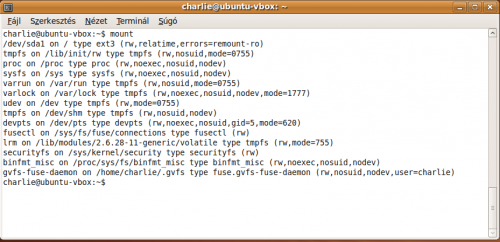
Nézzük az első sort:
/dev/sda1 on / type ext3 (rw,relatime,errors=remount-ro)
Az első oszlop jelenti, hogy mi a partíció elérési útja (a fizikai meghajtók /dev mappában találhatóak, ami nem /dev-vel kezdődik, azzal nem kell foglalkoznunk). Az sda1 azt jelenti jelen esetben, hogy az első SATA (vagy SCSI) merevlemez (az a betű miatt, a második sdb lenne, stb.) 1. partíciója (ez a szám). Az on szócska után láthatjuk, hogy hová van csatlakoztatva a partíciót. Jelen esetben ez a /, tehát root partíciót. A type után láthatjuk a fájlrendszer típusát, ez jelen esetben ext3.
Lehetőségünk van nem csak merevlemez, hanem valami image fájlban is keresni (pl. egy dd-vel lementett merevlemezképben)
A megtalált fájlokat egy output nevű mappába teszi. A műveletről készít az output mappába az audit.txt fájlba egy összesítést (naplót).
Ha már van output mappa (mert nem először indítjuk a programot), akkor a -T paramétert is adjuk meg.
sudo foremost -t jpeg -T -i /dev/sda1




Tehát ha jól értem
sudo foremost -t jpeg -i /dev/sda1
és minden jpg-t visszaállít, aminek a helyére még nem írt semmi más semmit, tehát visszaállítható. Nem baj, ez is jó. Az lenne főnyeremény, ha kilistázná a visszaállítható találatokat és mondhatnám meg, mit állítson vissza.
Viszont egynek ez jó, telepítem, nem lehet tudni mikor jön jól.
Ja ige. Ismeri a program telepítése ELŐTT kitörölt fájlt is, (ami helyére még nem írt semmi más) vagy csak a telepítés után törölt fájlokat észleli?
kösz a cikket
[re=3752]Zsolt[/re]: ismeri a telepítés előttit is, mivel a program nem jegyez semmit, hanem csak átnézi a merevlemezt, és ha talál törlésre jelölt, törölt (de még felül nem írt) fájlt, azt bemásolja a megadott mappába.
Helló!
Próbáltam visszahozni jpeg -et vele nem találok semmit az output mappába.
Hello!Köszönöm a cikket!Nagyon hasznosnak találom!Addig a pontig eljutottam,hogy Processing dev/sda/1! De hol van az az output mappa?
Meg hogyha meg is találom akkor hogyan nézhetem meg?
Aválaszt előre is köszönöm!
Igen meglett az output mappa,de nincs jogosultságom a megnyitáshoz!Miért?
Meg azt irja,hogy nem tudja megnyitni ezt a fájlt!
az ikon az output mappában csak egy fehér előnézet,semm egyéb!
Help please!
Köszönöm!
Hello!
Nekem_sincs_meg_és_a_kereső_se_segít:(
Előre_is_köszi!